win10微软商店打不开怎么办 win10微软商店打不开的解决方法
更新时间:2023-01-27 18:10:00作者:qin
我们会经常使用win10专业版系统中自带的微软商店下载东西,其中还可以下载很多付费游戏,这对于喜欢玩游戏的同学们来说非常的方便,可是有同学发现自己的win10应用商店打不开,对于这种情况有什么好的办法解决呢?接下来就由小编给大家介绍一下win10微软商店打不开的解决方法。
具体方法如下:
1、打开我们的电脑,按下键盘上的Windows+R,打开操作窗口,输入services.msc,然后按下返回键,打开服务页面。
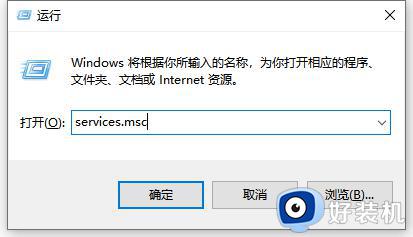
2、找到WindowsUpdate服务,将启动类型改为自动,然后单击启动按钮,最后依次单击应用程序并确定按钮。
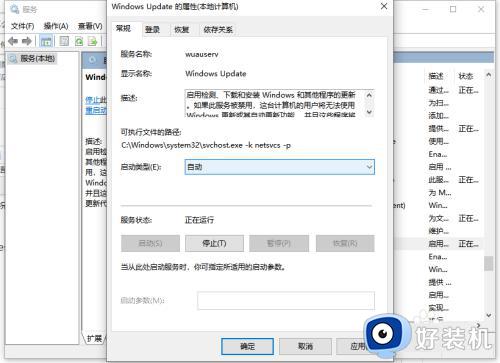
3、再次打开操作窗口,在输入框中输入wsreset,然后按下返回键刷新微软应用商店。
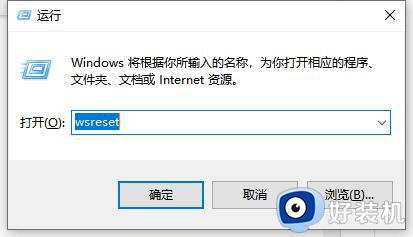
4、按下键盘上的Win+X组合键,点击弹出菜单中的命令提示符(管理员)选项,打开命令提示符。
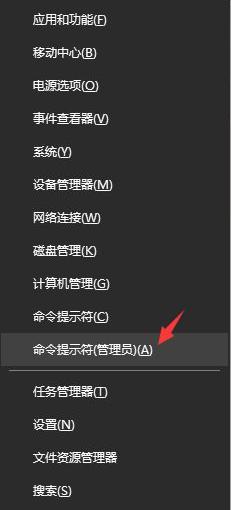
5、在命令提示符中输入netshwinsockreset命令,按下返回键重置网络。完成后,重新启动。
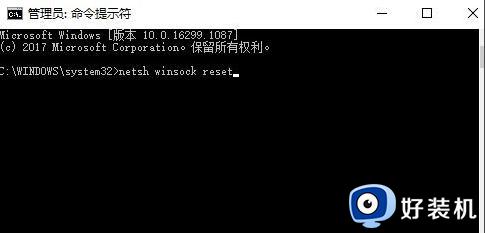
以上就是小编为您带来的关于win10微软商店打不开的解决方法的全部内容,跟着上面的步骤一步步来进行操作吧,想要更过多资讯请关注好装机。
win10微软商店打不开怎么办 win10微软商店打不开的解决方法相关教程
- win10打开微软商店的办法 win10怎么打开微软商店
- win10打开微软商店没反应怎么办 win10微软商店无法打开修复方法
- win10打开微软商店的方法 win10怎么打开微软商店
- Win10打开商店提示错误代码0x80D02017怎么办 win10打开微软商店出现0x80D02017如何解决
- win10微软商店无法开启如何修复 win10无法打开微软商店的解决方法
- win10微软商店无法打开的解决方法 win10微软商店打不开怎么办
- win10微软商店无法打开的解决方法 win10电脑自带的微软商店打不开怎么办
- win10打开应用商店一直转圈怎么办 win10应用商店登录转圈圈解决方法
- win10没有微软商店怎么办 win10电脑没有微软商店解决方法
- 进不去win10应用商店怎么办 win10进不了应用商店如何解决
- win10拼音打字没有预选框怎么办 win10微软拼音打字没有选字框修复方法
- win10你的电脑不能投影到其他屏幕怎么回事 win10电脑提示你的电脑不能投影到其他屏幕如何处理
- win10任务栏没反应怎么办 win10任务栏无响应如何修复
- win10频繁断网重启才能连上怎么回事?win10老是断网需重启如何解决
- win10批量卸载字体的步骤 win10如何批量卸载字体
- win10配置在哪里看 win10配置怎么看
win10教程推荐
- 1 win10亮度调节失效怎么办 win10亮度调节没有反应处理方法
- 2 win10屏幕分辨率被锁定了怎么解除 win10电脑屏幕分辨率被锁定解决方法
- 3 win10怎么看电脑配置和型号 电脑windows10在哪里看配置
- 4 win10内存16g可用8g怎么办 win10内存16g显示只有8g可用完美解决方法
- 5 win10的ipv4怎么设置地址 win10如何设置ipv4地址
- 6 苹果电脑双系统win10启动不了怎么办 苹果双系统进不去win10系统处理方法
- 7 win10更换系统盘如何设置 win10电脑怎么更换系统盘
- 8 win10输入法没了语言栏也消失了怎么回事 win10输入法语言栏不见了如何解决
- 9 win10资源管理器卡死无响应怎么办 win10资源管理器未响应死机处理方法
- 10 win10没有自带游戏怎么办 win10系统自带游戏隐藏了的解决办法
